Představte si, že dostanete obrázek nebo naskenovaný PDF soubor v jiném jazyce. Abyste obsah mohli použít, musíte extrahovat text a přeložit ho do preferovaného jazyka. A v tom případě přichází na pomoc překladač OCR .
V této příručce si objasníme základy OCR překladače a poté představíme čtyři nejlepší OCR překladače, které je vhodné zvážit, s podrobnými kroky, které je třeba dodržet.
Část 1. Co je to OCR překladač?
OCR překladač je software, který využívá technologii optického rozpoznávání znaků (OCR) k extrakci textu z obrázků nebo naskenovaných dokumentů a jeho překladu do jiného jazyka.
Například pokud máte vytištěnou smlouvu ve francouzštině, můžete pořídit obrázek a poté použít překladač OCR k extrahování a přeložení textu do angličtiny nebo vámi preferovaného jazyka.
Klíčové kroky v tomto procesu zahrnují:
- Nahrání obrázku nebo naskenovaného PDF.
- Použití OCR ke skenování, rozpoznávání a extrakci textu.
- Přeložte extrahovaný text do požadovaného jazyka.
Efektivita OCR a překladu závisí na tom, který nástroj pro překlad OCR si vyberete. Přejděte k další části a dozvíte se o čtyřech nejlepších softwarových řešeních pro přesné překlady.
Část 2. Nejlepší 4 překladatelé OCR, kteří poskytují přesný překlad
Existují desítky nástrojů OCR, které vám pomohou s extrakcí a překladem textu, ale jen hrstka nástrojů dokáže provést přesné OCR a překlad. Níže jsme sestavili užší výběr čtyř nejlepších překladačů OCR, které stojí za vyzkoušení v roce 2025:
1. UPDF s umělou inteligencí
UPDF je nejpokročilejší překladač s umělou inteligencí a optickým rozpoznáváním znaků (AI OCR) roku 2025. Nabízí OCR s umělou inteligencí pro inteligentní extrakci textu ze skenovaných dokumentů a obrázků. Jeho asistent s umělou inteligencí vám následně umožní přeložit extrahovaný text do vámi preferovaného jazyka.
UPDF je navržen tak, aby nabízel pohodlí a přístup k nejmodernějším technologiím. Pokud chcete přeložit naskenovaný PDF soubor , UPDF vyžaduje pouze zadání jazyka k překladu a rozsahu stránek. Poté vygeneruje nový PDF soubor, který obsahuje přeložený text a zároveň zachovává původní formátování.
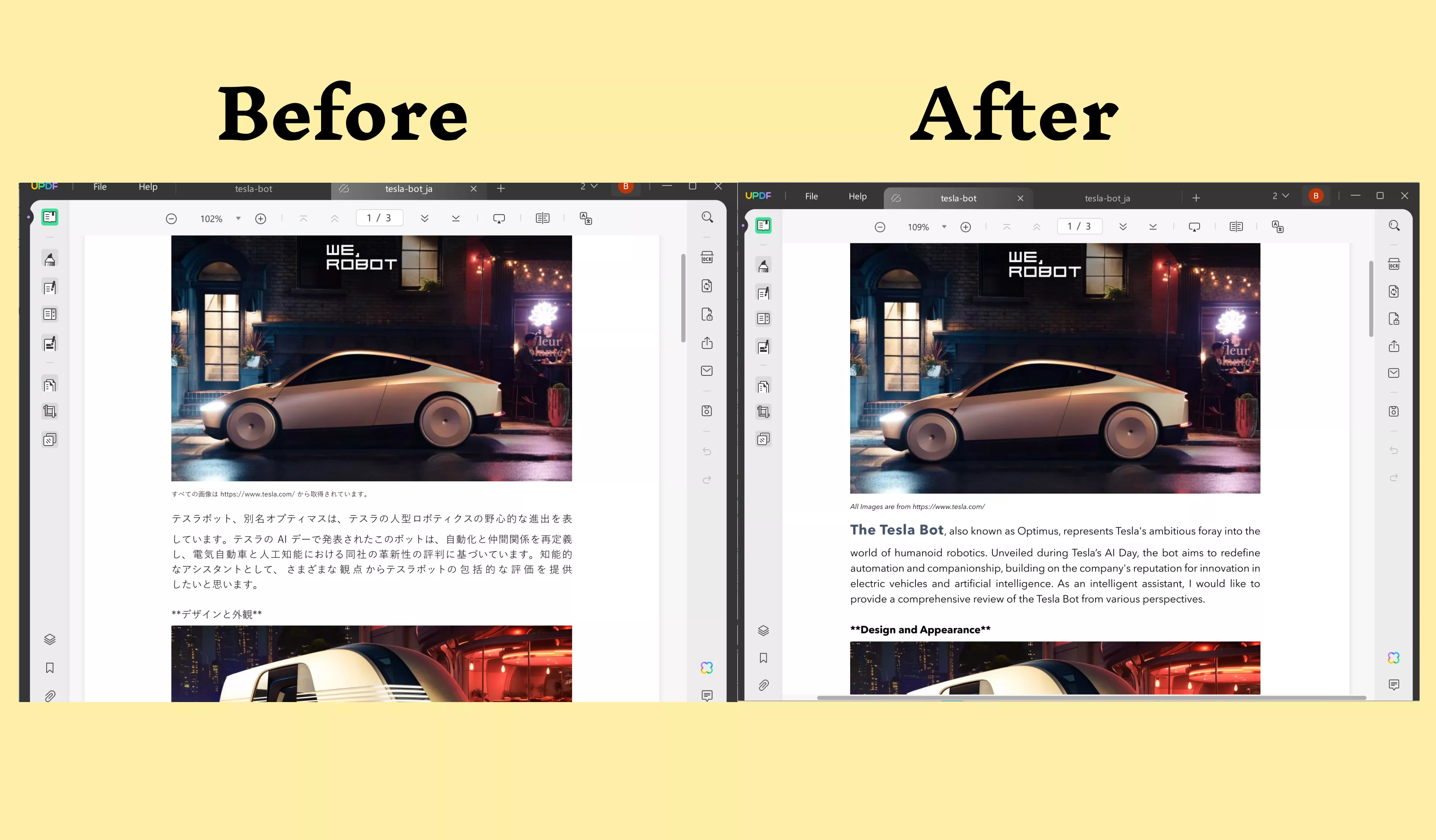
Podobně můžete pomocí AI asistenta UPDF snadno přeložit text na obrázcích pomocí chatovacího režimu. Chatovací okno můžete navíc použít k položení dalších otázek ohledně obrázku, například k vysvětlení obsahu obrázku, generování reklamního obsahu k tématu obrázku atd.
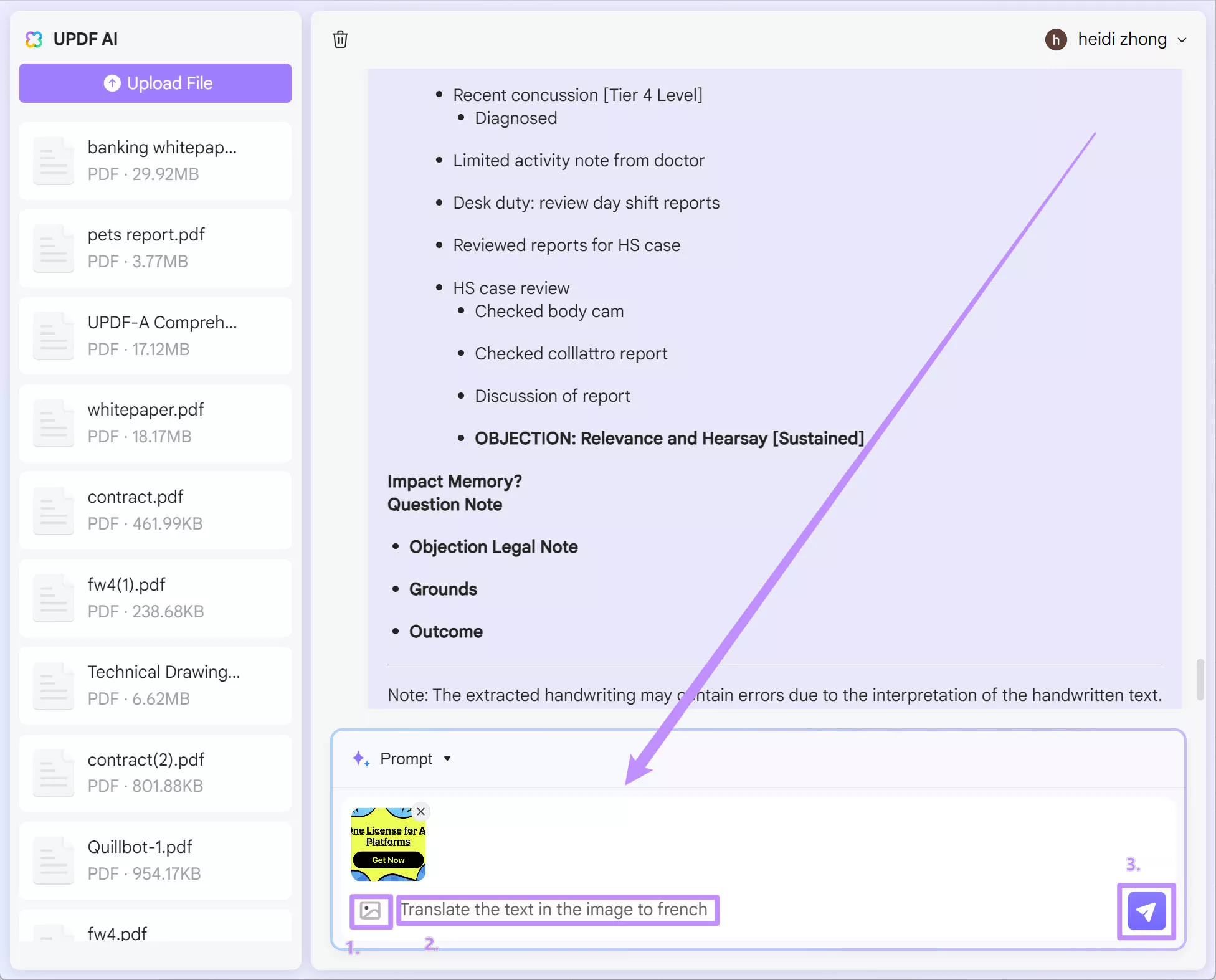
Klíčové výhody
- Snadno použitelné rozhraní založené na klikání s nulovou křivkou učení.
- OCR s podporou umělé inteligence a překlad pro vysokou přesnost.
- Překládejte obrázky a naskenované dokumenty bez omezení velikosti.
- Zachovávejte původní formátování při převodu naskenovaných PDF souborů do upravitelných a přeložených PDF souborů.
- Nejvyšší rychlost extrakce a překladu textu bez ohledu na kvalitu obrazu.
- Vyhrazené aplikace pro Windows, macOS, iOS a Android. Asistent s umělou inteligencí je k dispozici také online .
- Chatujte s obrázkem nebo PDF s asistentem s umělou inteligencí.
- Přístup k dalším funkcím souvisejícím s PDF, jako je úprava, anotace, převod, organizace a ochrana PDF.
Ohromily vás výjimečné schopnosti UPDF? Vyzkoušejte si UPDF a jeho asistenta s umělou inteligencí zdarma a ihned proveďte OCR a překlad.
Windows • macOS • iOS • Android 100% bezpečné
Možnost 1. Kroky k přeložení naskenovaných dokumentů
Krok 1. Nainstalujte a spusťte UPDF na svém počítači (Windows/Mac). Přetáhněte naskenovaný PDF soubor nebo klikněte na „Otevřít soubor“ a vyberte jej.
Krok 2. Chcete-li naskenovaný PDF soubor upravit, klikněte na tlačítko OCR v pravém panelu. Vyberte možnost „Prohledávatelný PDF“, vyberte jazyk dokumentu a klikněte na tlačítko „Provést“.

Jakmile je proces OCR dokončen, UPDF automaticky otevře nově zpracovaný PDF soubor, který je nyní možné upravovat. Nyní můžete pokračovat v překladu podle níže uvedených kroků.
Krok 3. V horní liště nabídky klikněte na ikonu „Překlad PDF“. Vyberte jazyk překladu a rozsah stránek, které chcete přeložit. Po dokončení klikněte na „Přeložit“ .

Během několika sekund UPDF vygeneruje nový PDF soubor ve vámi preferovaném jazyce.

Poznámka:

Možnost 2. Kroky k překladu obrázků
Krok 1. Spusťte UPDF a přetáhněte obrázek, který chcete přeložit.
Krok 2. Klikněte na ikonu „UPDF AI“ v pravém dolním rohu. V režimu „Chat“ vyberte ikonu „Snímek obrazovky“.

Krok 3. Pořiďte snímek obrazovky otevřeného obrázku a vložte jej do chatovacího okna. Zadejte výzvu „Extrahujte text obrázku a přeložte jej do jazyka [zadejte název jazyka]“. UPDF AI inteligentně extrahuje text z obrázku a přeloží jej do vámi preferovaného jazyka.

Takhle jednoduché je používat OCR a překladač UPDF s umělou inteligencí. Protože je asistent umělé inteligence UPDF k dispozici i online, můžete k němu přistupovat a překládat text na obrázcích kliknutím na tlačítko níže.
Chcete-li se dozvědět více o možnostech UPDF a jeho umělé inteligence, podívejte se na toto video.
2. Překladač Yandex
Yandex Translate je webový překladač OCR. Umožňuje nahrávat obrázky a naskenované dokumenty nebo je dokonce přímo extrahovat z URL adresy. Po nahrání si můžete vybrat z různých jazyků překladu. Poté dokáže provést OCR a nahradit stávající text přeloženým.
Postup použití Yandex Translate je následující:
Krok 1. Přejděte na web Yandex Translate.
Krok 2. Vyberte jazyk překladu a nahrajte obrázek nebo naskenovaný dokument. Ujistěte se, že obrázek nepřesahuje 5 MB a naskenovaný dokument nepřesahuje 15 MB.

Krok 3. Nástroj okamžitě provede OCR a překlad. Po zpracování klikněte na tlačítko „Stáhnout“ a stáhněte si přeložený obrázek/dokument. Pokud se jedná o obrázek, můžete kliknout na „Otevřít text“ a text zkopírovat.
Výhody:
- Webové, intuitivní rozhraní
- Rychlé OCR a překlad
Nevýhody:
- Limit velikosti souboru 5 MB pro obrázky a 15 MB pro dokumenty
- Nelze extrahovat veškerý text z obrázku/dokumentu
- Nelze přímo kopírovat přeložený text z obrázků
3. Snadné OCR na obrazovce
Easy Screen OCR je další nástroj OCR nabitý funkcemi pro skenování obrázků a PDF souborů a překlad extrahovaného textu. Podporuje OCR ve více než 100 jazycích. Umožňuje extrahovat text prostřednictvím počítače (Windows a Mac), webu a chytrých telefonů (Android a iPhone). Jeho desktopová verze vám dokonce umožňuje pořídit okamžitý snímek obrazovky a okamžitě provést překlad OCR.
Postup použití Easy Screen OCR je následující:
Krok 1. Nainstalujte si Easy Screen OCR do počítače (Windows/Mac).
Krok 2. Klikněte pravým tlačítkem myši na ikonu nástroje na hlavním panelu pro přístup k různým možnostem.
Krok 3. Klikněte na „Předvolby“ a nakonfigurujte nastavení, jako je jazyk OCR, jazyk překladu, klávesová zkratka atd.

Krok 4. Klikněte na tlačítko „Zachytit“ pro pořízení snímku obrazovky. Poté klikněte na „OCR“.
Krok 5. Jakmile je text extrahován a přeložen, zkopírujte jej a použijte jej tam, kde je to potřeba.

Výhody:
- Široká kompatibilita
- Více než 100 jazyků OCR
- Snadné použití
Nevýhody:
- Pro použití nástroje je vyžadována licence
- Zastaralé rozhraní
- Pomalé zpracování
- Nelze vložte extrahovaný text přímo do obrázku
4. PixieBrix
Posledním nástrojem na našem seznamu nástrojů pro překlad OCR je PixieBrix. Jedná se o další webový nástroj, který dokáže extrahovat text z různých typů obrázků a umožňuje vám použít integrovanou funkci Google Translate k okamžitému překladu extrahovaného textu. Nabízí také rozšíření prohlížeče pro extrakci textu.
Postup použití PixieBrix je následující:
Krok 1. Přejděte na webové stránky PixieBrix a nahrajte obrázek. Vyberte část obrázku, kterou chcete přeložit.
Krok 2. Vyberte jazyk překladu a klikněte na „Přeložit obrázek“.
Krok 3. Jakmile je obrázek přeložen, zkopírujte a použijte text.

Výhody:
- Webové rozhraní
- Proces založený na kliknutí
- Podpora široké škály jazyků
Nevýhody:
- Podpora pouze formátu obrázku
- Pomalé zpracování
- Problémy s výkonem (některé obrázky se nemusí přeložit)
Část 3. Nejčastější dotazy k překladačům OCR
Otázka 1. Používá Překladač Google OCR?
Ano, Překladač Google obsahuje funkci OCR prostřednictvím Google Lens. Když nahrajete obrázek prostřednictvím mobilních zařízení nebo webových prohlížečů, dokáže extrahovat a přeložit text. Někdy se však stává, že Google Lens nemusí fungovat.
Otázka 2. Má systém Windows vestavěné OCR?
Ano, systém Windows má vestavěné funkce OCR prostřednictvím aplikací jako Word, OneNote atd. Pro využití OCR ve Windows je tedy nutné použít správnou aplikaci.
Otázka 3. Je textový skener OCR zdarma?
Ano, textové skenery OCR můžete snadno najít zdarma. Například můžete použít Disk Google pro bezplatné OCR. Podobně můžete prozkoumat a najít bezplatné textové skenery OCR. Mějte však na paměti, že bezplatné skenery mají ve srovnání s placenými omezené funkce.
Závěr
OCR překladač je užitečný nástroj pro rychlé extrahování a překlad textu z obrázků nebo naskenovaných dokumentů. V této příručce jsme odhalili čtyři OCR překladače, které můžete zvážit. Každý nástroj má jedinečné silné a slabé stránky. Vyberte si tedy ten, který odpovídá vašim potřebám.
Ze všech se UPDF jeví jako nejlepší nástroj díky vysoce přesnému OCR a překladu s podporou umělé inteligence a přístupu k dalším špičkovým funkcím. Proč si tedy nestáhnout UPDF a nemít k dispozici nejlepší překladač OCR s umělou inteligencí?
Windows • macOS • iOS • Android 100% bezpečné
 UPDF
UPDF
 UPDF pro Windows
UPDF pro Windows UPDF pro Mac
UPDF pro Mac UPDF pro iOS
UPDF pro iOS UPDF pro Android
UPDF pro Android UPDF AI Online
UPDF AI Online UPDF Sign
UPDF Sign Upravit PDF
Upravit PDF Anotovat PDF
Anotovat PDF Vytvořit PDF
Vytvořit PDF PDF formuláře
PDF formuláře Upravit odkazy
Upravit odkazy Konvertovat PDF
Konvertovat PDF OCR
OCR PDF do Wordu
PDF do Wordu PDF do obrázku
PDF do obrázku PDF do Excelu
PDF do Excelu Organizovat PDF
Organizovat PDF Sloučit PDF
Sloučit PDF Rozdělit PDF
Rozdělit PDF Oříznout PDF
Oříznout PDF Otočit PDF
Otočit PDF Chránit PDF
Chránit PDF Podepsat PDF
Podepsat PDF Redigovat PDF
Redigovat PDF Sanitizovat PDF
Sanitizovat PDF Odstranit zabezpečení
Odstranit zabezpečení Číst PDF
Číst PDF UPDF Cloud
UPDF Cloud Komprimovat PDF
Komprimovat PDF Tisknout PDF
Tisknout PDF Dávkové zpracování
Dávkové zpracování O UPDF AI
O UPDF AI Řešení UPDF AI
Řešení UPDF AI AI Uživatelská příručka
AI Uživatelská příručka Často kladené otázky o UPDF AI
Často kladené otázky o UPDF AI Shrnutí PDF
Shrnutí PDF Překlad PDF
Překlad PDF Chat s PDF
Chat s PDF Chat s AI
Chat s AI Chat s obrázkem
Chat s obrázkem PDF na myšlenkovou mapu
PDF na myšlenkovou mapu Vysvětlení PDF
Vysvětlení PDF Akademický výzkum
Akademický výzkum Vyhledávání článků
Vyhledávání článků AI Korektor
AI Korektor AI Spisovatel
AI Spisovatel AI Pomocník s úkoly
AI Pomocník s úkoly Generátor kvízů s AI
Generátor kvízů s AI AI Řešitel matematiky
AI Řešitel matematiky PDF na Word
PDF na Word PDF na Excel
PDF na Excel PDF na PowerPoint
PDF na PowerPoint Uživatelská příručka
Uživatelská příručka UPDF Triky
UPDF Triky FAQs
FAQs Recenze UPDF
Recenze UPDF Středisko stahování
Středisko stahování Blog
Blog Tiskové centrum
Tiskové centrum Technické specifikace
Technické specifikace Aktualizace
Aktualizace UPDF vs. Adobe Acrobat
UPDF vs. Adobe Acrobat UPDF vs. Foxit
UPDF vs. Foxit UPDF vs. PDF Expert
UPDF vs. PDF Expert







 Čserná Anna
Čserná Anna 
